Roter beállítások Zyxel Keenetic Start. Internetbeállítási utasítások és Wi-Fi

- 4613
- 538
- Virág István Kálmán
Roter beállítások Zyxel Keenetic Start. Internetbeállítási utasítások és Wi-Fi
Ebben a cikkben konfigurálunk egy kiváló, olcsó Zyxel Keenetetikus útválasztót. Annak érdekében, hogy jobban megismerje ezt az eszközt, olvassa el és hagyja el véleményét róla, ezen az oldalon, amely teljes mértékben elkötelezett ehhez a modellhez. Leírtam a routerrel kapcsolatos benyomásaimat is, és jeleztem a fő jellemzőket.
A Zyxel Keenetic Start egy nagyszerű otthoni útválasztó, amely könnyen megbirkózhat a számítógépek, telefonok, táblagépek és egyéb eszközök internetkapcsolatával. Mind Wi-Fi, mind a hálózati kábelben. Megnézheti az IPTV -t, és szervez egy helyi hálózatot az eszközök között. A Keenetic Start nagyon szépen néz ki. A készülék határozottan fizet a pénzének. Nem fogom leírni annak összes előnyét és hátrányát, ezt láthatjuk a fenti linken. És ha nem felejtem el, később egy kis áttekintést készítek erről az útválasztóról.
Időközben a Zyxel Keenetic Start oldalán áll, és arra vár, hogy elkezdjem a kínzást, többet fogok írni az egyszerűségről az útválasztó felállításában. A közelmúltig azt gondoltam, hogy a TP-link útválasztóinak legegyszerűbb és legismertebb beállítási panelje, de kiderül, hogy tévedtem. A Zyxel valójában gondoskodott a felhasználókról. Nagyon egyszerű és érthető vezérlőpultot készített, az eszközön az összes gombot és csatlakozót érthető nyelv is aláírja. Tehát a Zyxel Keenetic Start hangolása nem okozhat nehézségeket. És ezen részletes utasítások szerint néhány perc múlva beállítja az útválasztót.
Mint általában, a cikket több szakaszra osztjuk:
- Az útválasztó Zyxel Keenetic Start and Internet beállítás (WAN) csatlakozása
- A kapcsolat beállítása technológiai dinamikus IP -vel
- PPPOE, L2TP és statikus IP beállítása
- Wi-Fi hálózati beállítás, jelszó telepítése
Internetkapcsolat és a Zyxel Keenetic Start beállítása
Azt tanácsolom, hogy állítsa be az útválasztót egy hálózati kábelen lévő számítógéphez vagy laptophoz. Ha nincs mód arra, hogy kábelen keresztül csatlakozzon, akkor elvileg telepítheti a kapcsolatot a Wi-Fi segítségével. Mindenekelőtt egy útválasztót kell csatlakoztatnunk az eszközhöz, amelyen keresztül konfiguráljuk. Van itt egy pont: ha a szolgáltató kötést végez a MAC címen (felhívhatja a támogatást és kérdezheti), akkor a legjobb, ha konfigurálja a számítógépről, amelyhez az internet csatolva van.
A beállítások gyárra történő visszaállítása
Ha már megpróbáltál egy útválasztót beállítani, vagy azt korábban behangolták, azt javaslom, hogy állítsa vissza a beállításokat a gyárba. Úgy, hogy a régi szolgáltatótól és a T beállításaiban ne maradjon paraméterek. D. A Zyxel beállításainak visszaállítása nagyon egyszerű.
Vegyen valami éles, tű- vagy papírklipet. Ezután kattintson és tartsa meg a 10 másodperc gombot Visszaállítás az útválasztó hátulján.
 Minden mutatónak ki kell mennie, és újra fel kell világítania. Folytathatja.
Minden mutatónak ki kell mennie, és újra fel kell világítania. Folytathatja.
Vegyünk egy hálózati kábelt, amely a Zyxel Keenetic Start -hoz tartozik, és csatlakoztatjuk egy számítógéphez vagy laptophoz. Az útválasztón csatlakozunk az aláírt sárga csatlakozók egyikéhez "Otthoni hálózat", És egy számítógépen egy hálózati kártyán. Mint ez
Ezután csatlakoztassa a kábelt a szolgáltatóból, vagy az ADSL modemből. Hálózati kábel, amelyen az internet csatlakozik. Csatlakozni kell egy kék csatlakozóhoz, amelyet aláírnak: "Internet".

Kapcsolja be az útválasztót az outletben (ha még nem kapcsol be). Lehet, hogy az áramellátást még mindig letiltja az útválasztó hátulján található gomb, ellenőrizze. Az előlapon vannak olyan mutatók, amelyekkel figyelemmel kísérheti az útválasztó működését. Ezeknek a mutatóknak a módjait nagyon jól ütemezik az eszköz utasításaiban. Különben is, a cég útválasztóinak utasításai nagyon jók és érthetőek. Minden, az útválasztót továbbra is meg lehet hagyni.
Bejárat a beállításokhoz
Azon a számítógépen, ahonnan konfigurálunk, bármilyen böngészőt megnyitunk. Abban a sorban, ahol a cím címét megírja, írja be a Zyxel Keenetic Start beállításokhoz való hozzáférés címét, majd kattintson az Enter elemre. Ez az 192.168.1.1, vagy Az én.Bátorító.Háló. Mi más tetszik.
Felhívjuk figyelmét, hogy az útválasztó hálóját, a Wi-Fi hálózat szokásos nevét, a hálózat jelszavát és a MAC-címet az útválasztó alján a címkén jelzik.
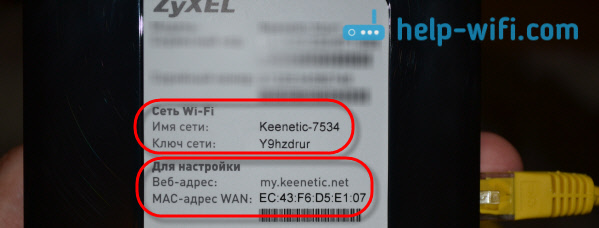
Ez az információ minden bizonnyal hasznos lesz.
Az útválasztó beállításainak meg kell nyitniuk. Láthat egy részletes cikket a Zyxel útválasztók beállításának bejáratáról. A cikket csak a modell példájára írták. Ez is meg van írva, amikor csatlakozik az új útválasztó Wi-Fi hálózatához.
A legfontosabb az, hogy tudnunk kell az útválasztó beállításához, milyen típusú kapcsolatot használ a szolgáltató: dinamikus IP (például Kiyivstar), statikus IP, PPPoe (Rostelecom, TTK, House.RU), L2TP (Beeline). Tudja meg nagyon egyszerű: Hívja a szolgáltatót, és kérdezzen, menjen a webhelyükre, és keressen oda, vagy csak keresse meg az interneten. Azt is meg kell tudnia, hogy a szolgáltató kötődik -e a mellszobor MAC -címéhez. Nagyon gyakran a kapcsolat technológiáját dinamikus IP -vel használják, és nagyon egyszerű behangolni. Fent írtam, hogy milyen technológiát használok a népszerű szolgáltatókat. Van még egy részletes cikk erről a témáról: milyen típusú kapcsolat van jelölve az útválasztó beállításához? Megtudjuk a szükséges információkat, amelyek hasznosak lesznek a beállítási folyamat során.
Ha a szolgáltató statikus IP, PPPOE vagy L2TP technológiát használ, akkor rendelkeznie kell adatokkal (IP -cím (nem feltétlenül), bejelentkezési, jelszó), amelyet a Beállítások folyamatában meg kell jelölni. Gyors netfreend beállítások

Miután frissítette a firmware -t a V2 verzióra.04 (AAKV.1) C6 és még több új (már rendelkezhet ez a verzió), egy speciális mester használatával "Gyors netfried beállítások" Konfigurálhatja a kapcsolatot a szolgáltatóval. Itt már választhat egy országot, régió (város), szolgáltatót, és beállíthatja a kívánt paramétereket. Ha van egy gombja "Gyors netfried beállítások" A kezelőpanelen, majd nyomja meg és lépjen a Step beállításokba. Ha nem, akkor frissítenie kell a firmware -t.
A kapcsolat beállítása technológiai dinamikus IP -vel
Tehát a szolgáltató kábele csatlakozik az útválasztóhoz, bementünk a beállításokba, és válasszuk ki az elemet "Gyors beállítások". Ha a "gyors beállítások" pont nem, akkor vissza kell állítania a beállításokat. Hogyan kell csinálni, fent írtam.
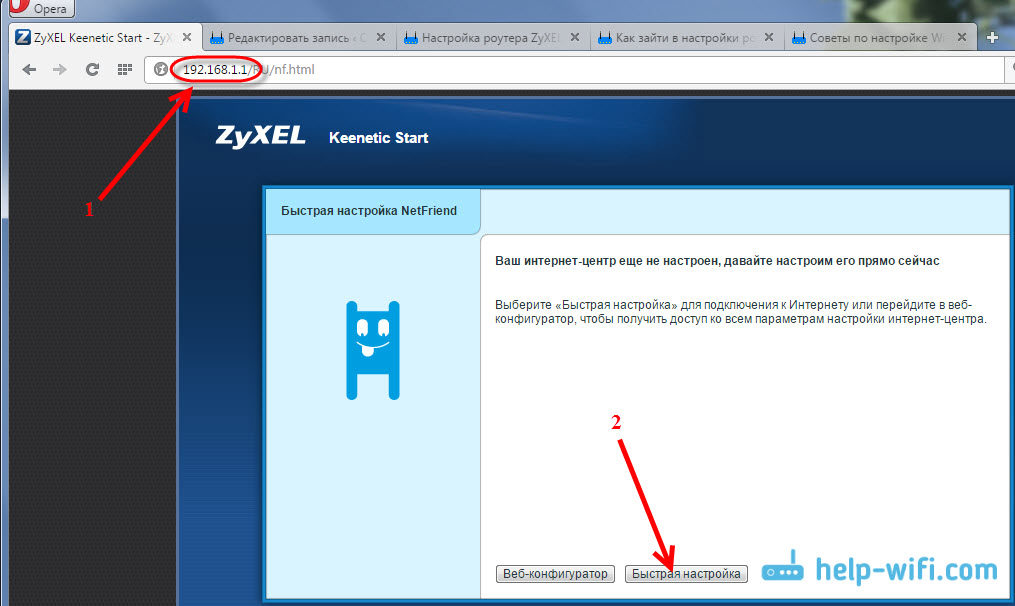
Mivel a „Dynamic IP” technológia szerint az útválasztó automatikusan csatlakozik az internethez, azonnal felajánlja a firmware frissítését, ha van egy új. nyomja meg a gombot "Frissítés".
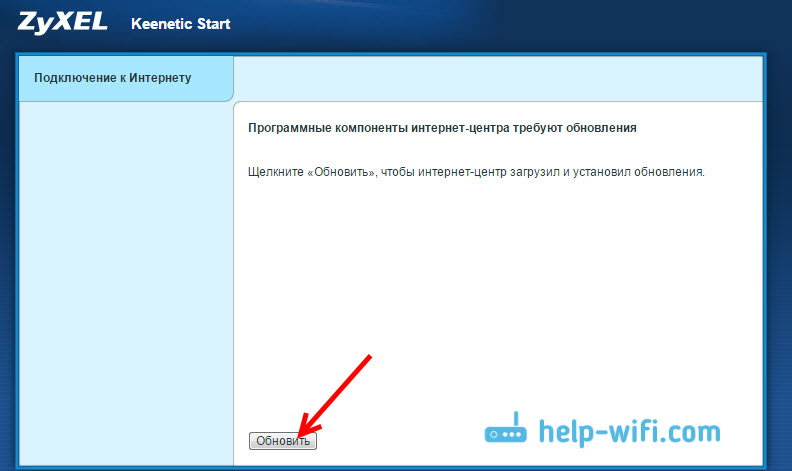
Arra várunk, hogy az útválasztó maga betöltse a firmware -t, telepítse és indítsa újra. Amikor látja az üzenetet, hogy az összetevők frissítése befejeződött, kattintunk "További". A következő ablakban az útválasztó felajánlja a funkciót "Internet szűrő Yandex.DNS ". Ha engedélyezi ezt a funkciót, akkor az útválasztó bezárja a hozzáférést olyan webhelyekhez, amelyeket a Yandex rosszindulatúnak tart. Bármikor kikapcsolhat, vagy engedélyezheti ezt a funkciót a beállításokban. Kattintás További.
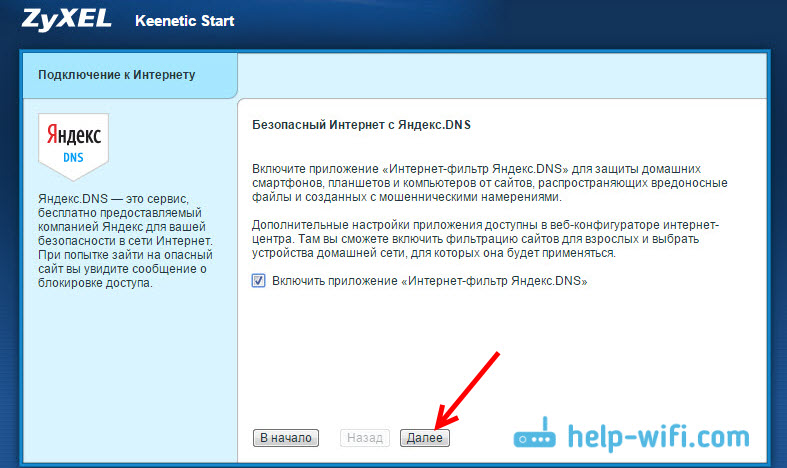
Látjuk az üzenetet, hogy az útválasztó konfigurálva van, és az internetkapcsolat telepítve volt. Kattintson a gombra Webkonfigurátor és folytassa a Wi-Fi hálózati beállításait és a T-t. D. Erről írok erről a cikkben, az alábbiakban.
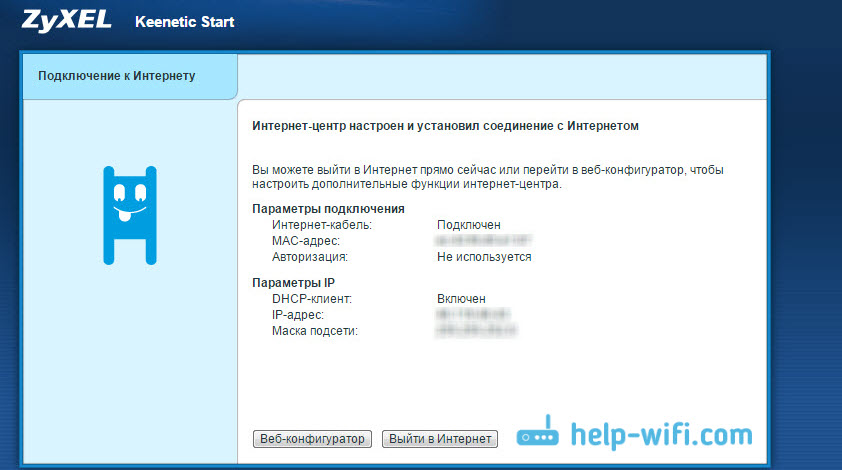
Az internetnek már működnie kell. Csatlakozhatja a kötvényeit az útválasztóhoz. Ha nem akarja megváltoztatni a hálózat nevét és a Wi-Fi jelszót, akkor használhatja az útválasztó aljáról megjelölt szokásos csatlakozási adatokat.
Kapcsolatbeállítások: Statikus IP, PPPOE, L2TP (Beeline)
Minden itt egy kicsit másképp. Az útválasztó beállításaiban is választania kell "Gyors beállítások".

Az útválasztó azt gondolja, hogy megpróbál csatlakozni az internethez, de nem lesz sikeres, mivel az ilyen típusú kapcsolatokhoz be kell állítania a szükséges paramétereket. Először is felajánlja, hogy konfigurálja a MAC -címet. Tudnia kell, hogy a szolgáltató kötelező -e. Ha nem, akkor hagyja el az elemet "A szolgáltatóm nem regisztrálja a MAC címet" És nyomja meg tovább. Ha a szolgáltató kötést készít, és a kötés konfigurálva van a számítógéphez, amelyből beállítja, akkor válassza ki az elemet "A számítógép MAC címe". Más esetekben felhívnia kell a szolgáltató támogatását, és meg kell kérnie tőle, hogy kösse össze az útválasztó MAC -címét (amelyet az eszköz aljáról vagy ugyanabban az ablakban jeleznek).
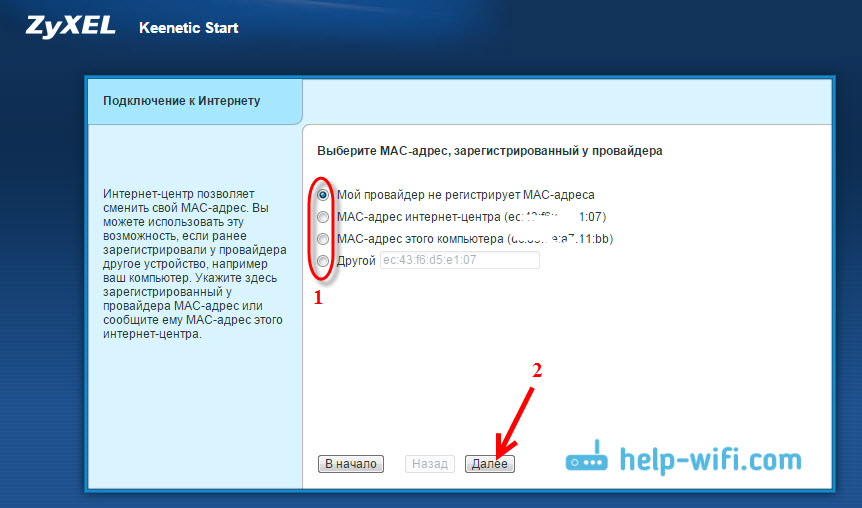
Ezután beállítja az IP -címet. Általában a szolgáltató automatikusan kinevezi az IP -címet. Válassza ki a megfelelő lehetőséget: Automatikus vagy statikus IP.
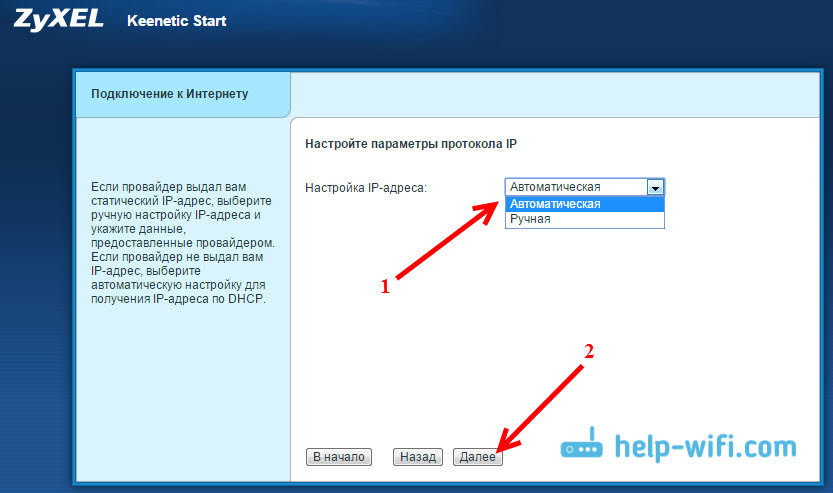
A következő ablakban meg kell adnia a bejelentkezést és a jelszót (Amit a szolgáltatónak adnia kell neked) Az internethez való hozzáféréshez. Ha van PPPOE vagy L2TP technológiája, akkor ezeknek az adatoknak kötelezőnek kell lenniük. Ha csak statikus IP -je van, akkor tegyen egy pipikát, amelyben nincs bejelentkezési és jelszava.
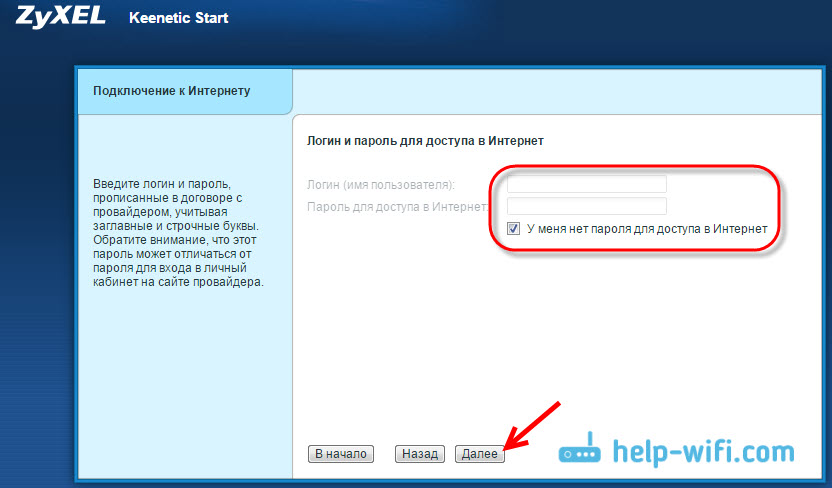
Az útválasztónak telepítenie kell a kapcsolatot a szolgáltatóval. Ha semmi sem történt, akkor lépjen a webkonfigurátorra, a fülre "Internet", Ezután válassza ki PPPOE/VPN, Ezután nyomja meg a gombot "Adja hozzá a kapcsolatot" és töltse ki az összes szükséges mezőt. Válassza ki a kívánt kapcsolat típusát, állítsa be a bejelentkezést, a jelszót és az egyéb paramétereket, amelyeket a szolgáltatónak meg kell adnia. Például az Internet beNeLine beállítása:
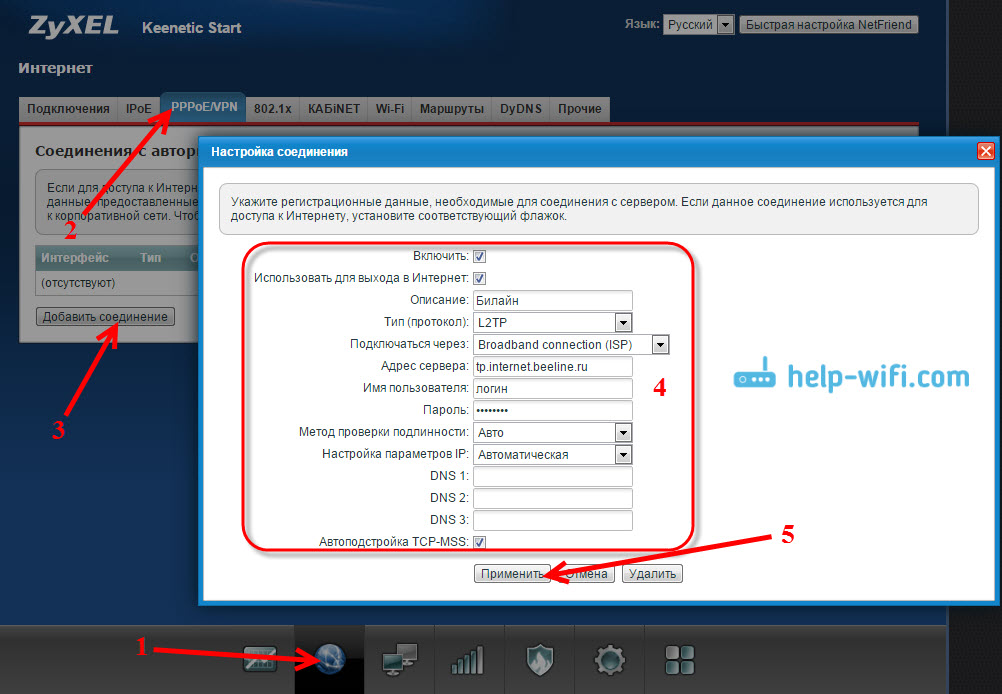
Megváltoztathatja a létrehozott vegyületeket, törölheti és létrehozhat újat.
A Wi-Fi hálózat beállítása és a jelszó telepítése a Keenetic Start-ra
Ha az internet már az útválasztón keresztül működik, akkor csak a vezeték nélküli hálózat konfigurálása marad. Nem tudod megtenni. A Wi-Fi hálózatának szabványos neve lesz, és használhat egy jelszót, hogy csatlakozzon hozzá, amely a névvel együtt jelzi az útválasztó alján. De megváltoztathatja a hálózat és a jelszó nevét. Nem nehéz megtenni. Konfigurálhatja az IPTV -t (ha a szolgáltató ilyen szolgáltatást nyújt), konfigurálhatja a LAN -ot, vagy létrehozhat egy vendéghálózatot. Mindezek a beállítások nem szükségesek. Az internet használatához csak konfigurálja a Zyxel Keenetic kezdetét a szolgáltatóval, amelyet a cikkben fentebb tettünk.
Konfigurálhatja a Wi-Fi hálózatot a lapon "Wi-Fi hálózat". Azt javaslom, hogy csak új hálózati nevet és jelszót állítson be. A jelszónak legalább 8 karakternek kell lennie. Gyere ki egy jelszót, és feltétlenül írja le. Ha elfelejtette a hálózat jelszavát, és meg akarja emlékezni, vagy meg akarja változtatni, akkor ezt megteheti a részletes utasítások szerint. A beállítások többi részét nem lehet megváltoztatni, az alábbi képernyőképemhez hasonlóan. Ne felejtsd el megnyomni a gombot "Alkalmaz", A beállítások mentéséhez.
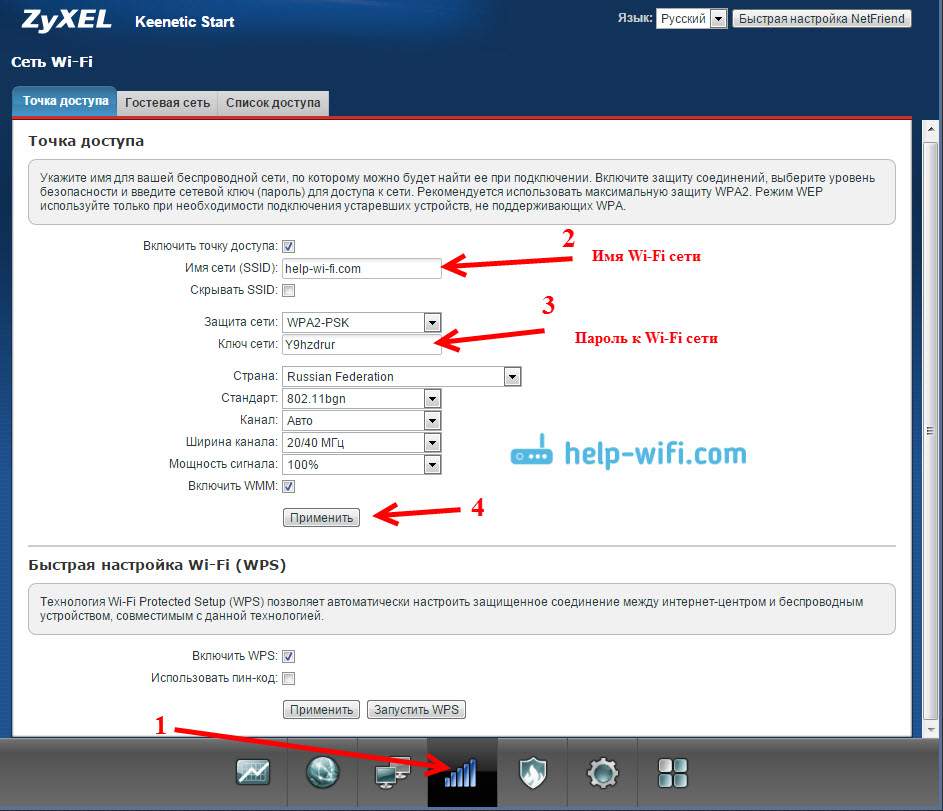
Ha ugyanabban az ablakban látogasson el a fülre "A vendéghálózat", Ezután elindíthat egy újabb vezeték nélküli hálózatot a vendégek számára, vagy az irodában lévő ügyfelek számára. A fő jellemző az, hogy mindenki, aki csatlakozik a vendéghálózathoz, nem fér hozzá a helyi hálózathoz.
És a beállításokban is megnézheti a hálózathoz csatlakoztatott eszközöket. Azt hiszem, hasznos leszel.
Utószó
A Zyxel útválasztó beállítása nem okozhat problémát. A kezelőpanel nem bonyolult. Igaz, a WAN -beállítások (kapcsolat a szolgáltatóval), valahogy érdekes módon megtették. A firmware frissítése után azonban a Netfried gyorsan felállt, amelynek segítségével nagyon könnyű beállítani egy útválasztót, hogy együttműködjön a szolgáltatóval.
Ha bármilyen kérdése van a Zyxel Keenetic Start beállításával kapcsolatban, akkor hagyhatja őket a cikk megjegyzéseiben. Legjobbakat kívánom!
- « Hogyan kell menni a zyxel útválasztó beállításaira? Bejárat a webkonfigurátorhoz.Bátorító.Háló
- 802.11AC - Új Wi -FI szabvány »

